C盘空间越来越小,如何解决?(应对C盘空间不足问题的实用方法)
191
2024 / 09 / 18
随着电脑使用时间的增长,C盘的可用空间逐渐减少,这给我们的工作和娱乐带来了很大的困扰。本文将介绍一些有效的解决措施,帮助您释放和优化C盘空间,使电脑更加顺畅运行。
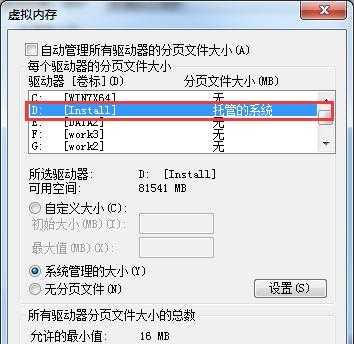
1.清理临时文件夹:清理C盘上的临时文件夹是释放空间的一个简单有效的方法。打开“运行”对话框,输入%temp%并按下回车键,然后删除所有文件。
2.清理回收站:回收站中的文件占用了一定的空间,可以定期清空回收站来释放C盘空间。右键点击回收站图标,选择“清空回收站”。
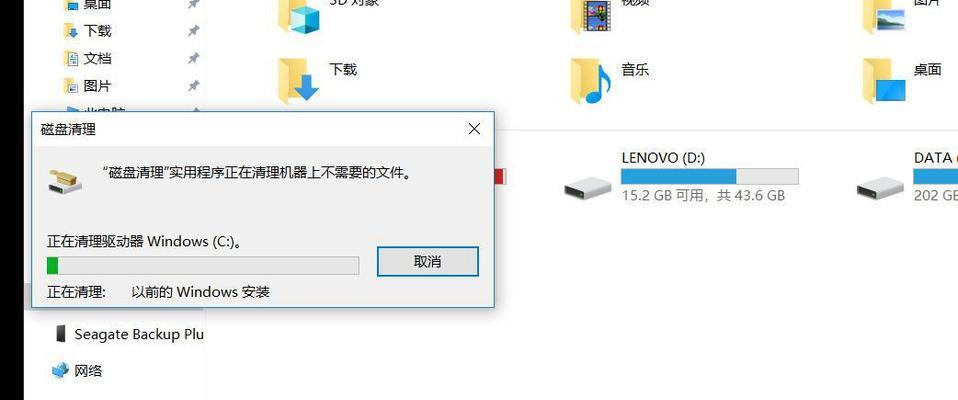
3.卸载不常用的程序:在控制面板的“程序和功能”中,卸载那些你很久没有使用过或者不再需要的程序,这将释放大量的C盘空间。
4.压缩文件:对于一些不常用但又不想删除的文件,可以选择将其压缩。右键点击文件或文件夹,选择“属性”,在“常规”选项卡中勾选“压缩以节省磁盘空间”。
5.清理系统垃圾文件:使用系统自带的磁盘清理工具可以删除不需要的系统垃圾文件,如临时文件、错误报告等。在“我的电脑”中右键点击C盘,选择“属性”,点击“磁盘清理”。
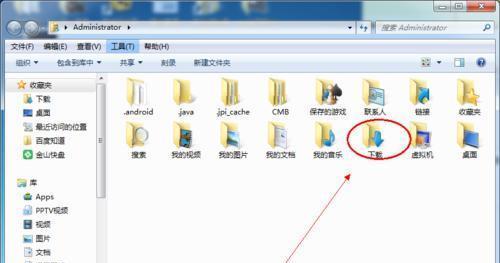
6.移动大型文件:将占用较多空间的文件移动到其他硬盘或外部存储设备,可以有效释放C盘空间。可以使用文件管理器或者专业的文件移动工具来完成。
7.禁用休眠功能:对于不需要休眠功能的用户,可以通过运行命令提示符,输入powercfg-hoff来禁用休眠功能,释放C盘上的休眠文件。
8.清理浏览器缓存:浏览器缓存会占用大量的磁盘空间,定期清理浏览器缓存可以释放C盘空间。在浏览器设置中找到缓存清理选项进行清理。
9.增加虚拟内存:将虚拟内存设置为系统管理大小,或者手动增加虚拟内存的大小,可以释放C盘空间。在“我的电脑”中右键点击属性,选择“高级系统设置”,在“性能”选项卡中点击“设置”,进入“虚拟内存”设置。
10.禁用系统恢复:系统恢复会占用一定的磁盘空间,对于不需要恢复功能的用户,可以禁用系统恢复。在“我的电脑”中右键点击属性,选择“系统保护”选项卡,对C盘进行设置。
11.压缩C盘:使用系统自带的压缩工具,对C盘进行压缩,可以节省一部分磁盘空间。在“我的电脑”中右键点击C盘,选择“属性”,点击“压缩驱动器”。
12.检查磁盘错误:使用系统自带的磁盘检查工具,检查并修复C盘上的错误,可以释放一些空间。在“我的电脑”中右键点击C盘,选择“属性”,点击“工具”选项卡中的“检查”。
13.禁用系统备份:如果你已经使用了其他备份方法,可以禁用系统自带的备份功能来释放C盘空间。在控制面板的“备份和还原”中进行设置。
14.清理应用程序缓存:一些应用程序会在C盘上存储大量的缓存文件,定期清理这些文件可以释放空间。在应用程序的设置或选项中找到缓存清理选项。
15.定期清理垃圾文件:除了系统垃圾文件,还有一些其他的垃圾文件也会占用C盘空间,定期使用第三方的垃圾清理工具清理这些文件,可以保持C盘的可用空间。
通过采取上述措施,您可以有效地释放和优化C盘空间,使电脑运行更加顺畅。建议定期进行上述操作,以确保C盘始终有足够的空间供您使用。
